Illustrator绘制复古风格的相机图标(2)
文章来源于 站酷,感谢作者 Anyous 给我们带来经精彩的文章!设计教程/矢量教程/Illustrator教程2018-04-25
步骤4 使用矩形工具(M)单击画布, 创建一个300 x 104像素的新矩形。将矩形放在主体 16 px 从下部。将填充颜色设置为 ,无笔画。#ebbd63 在 变换面板中,在左下角设置8像素的倒角 。 第5步 使用矩形工具(M)单击画布
步骤4
使用矩形工具(M)单击画布, 创建一个300 x 104像素的新矩形。将矩形放在主体 16 px 从下部。将填充颜色设置为 ,无笔画。#ebbd63
在“ 变换”面板中,在左下角设置8像素的倒角 。

第5步
使用矩形工具(M)单击画布,创建一个 278 x 44像素的矩形。将它从主体放置 126 px。
选择两个矩形,然后用形状生成器工具(Shift-M)减去形成在左上角区域的矩形 。

第6步
取得获得的矩形并将其复制(Control-C)并 粘贴(Control-F)。向后发送一次 (对象>排列>发送向后)。用键盘上的箭头键向下移动一次,并设置填充颜色 #c4c4c4。
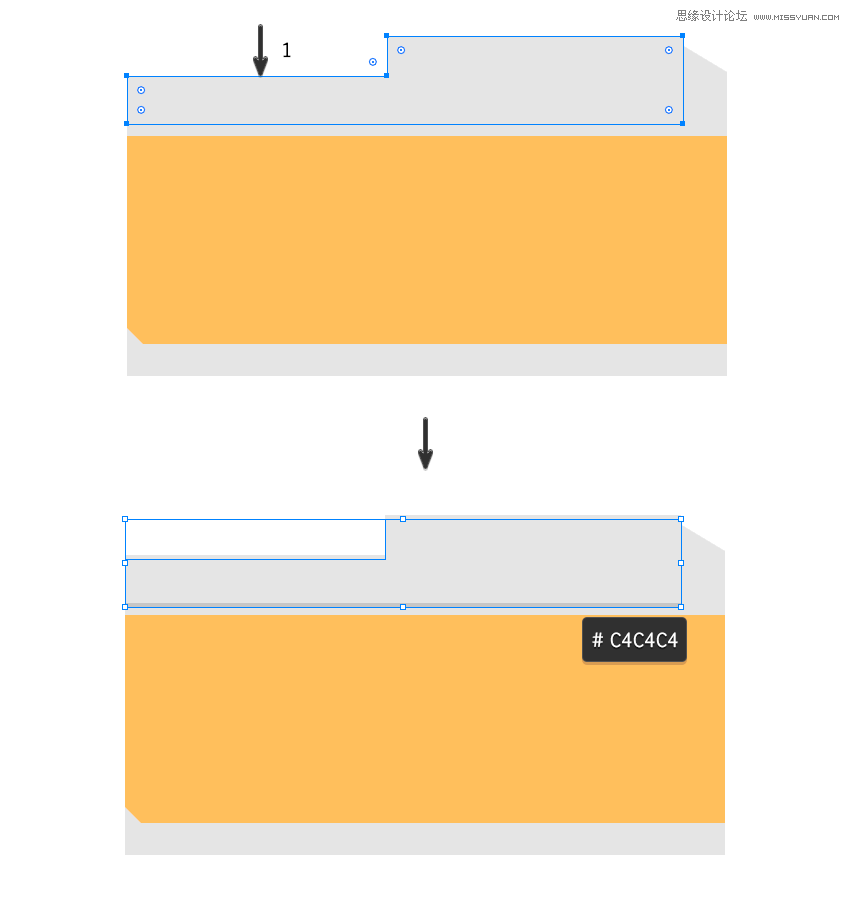
第7步
使用矩形工具(M)单击画布,创建一个2 x 46像素的新矩形 。把它放在右边,如下图所示。使用颜色 。#c4c4c4
使用矩形工具(M)制作另一个 300 x 2像素的矩形,并将其放在下方,如第二张图所示。使用与以前相同的填充颜色。
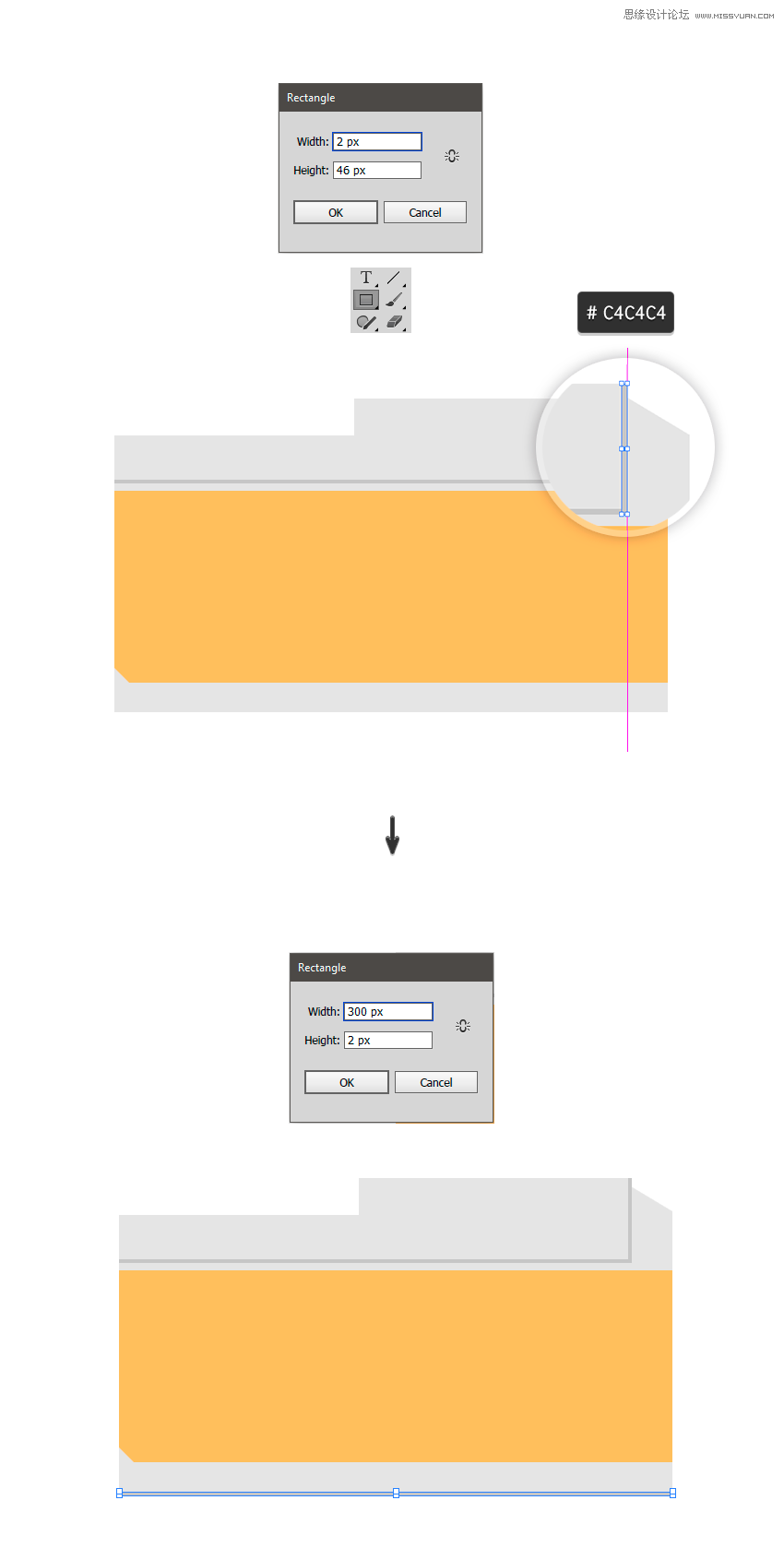
3.如何创建相机镜头
我们完成了相机的机身,现在是时候绘制镜头了。我们将利用椭圆工具帮助自己实现这一点。
步骤1
取椭圆工具(L) 在工具栏中,点击在画布上,并在弹出的对话框中设置的椭圆 120×120像素。如第二张图所示将其放在相机机身上。使用填充颜色 #c4c4c4。
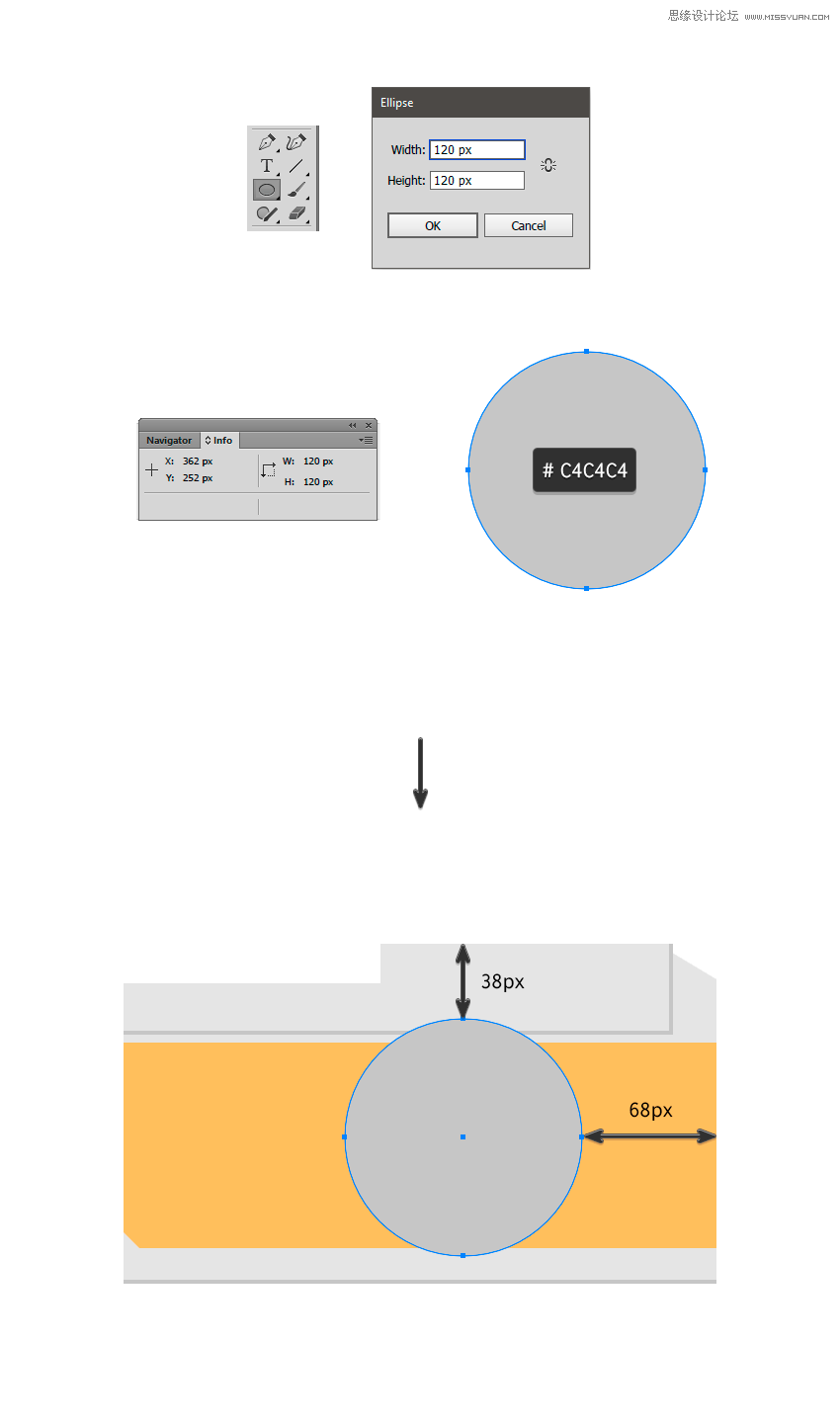
 情非得已
情非得已
推荐文章
-
 Illustrator绘制扁平化风格的建筑图2020-03-19
Illustrator绘制扁平化风格的建筑图2020-03-19
-
 Illustrator制作扁平化风格的电视机2020-03-18
Illustrator制作扁平化风格的电视机2020-03-18
-
 Illustrator绘制渐变风格的建筑场景插画2020-03-12
Illustrator绘制渐变风格的建筑场景插画2020-03-12
-
 佩奇插画:用AI绘制卡通风格的小猪佩奇2019-02-26
佩奇插画:用AI绘制卡通风格的小猪佩奇2019-02-26
-
 插画设计:AI绘制复古风格的宇航员海报2019-01-24
插画设计:AI绘制复古风格的宇航员海报2019-01-24
-
 房屋插画:AI绘制圣诞节主题的房屋插画2019-01-21
房屋插画:AI绘制圣诞节主题的房屋插画2019-01-21
-
 圣诞插画:AI绘制简约风格圣诞节插画2019-01-21
圣诞插画:AI绘制简约风格圣诞节插画2019-01-21
-
 灯塔绘制:AI绘制的灯塔插画2019-01-21
灯塔绘制:AI绘制的灯塔插画2019-01-21
-
 时尚船锚:AI绘制鲜花装饰的船锚图标2019-01-18
时尚船锚:AI绘制鲜花装饰的船锚图标2019-01-18
-
 扁平宝箱图形:AI绘制游戏中常见的宝箱2019-01-18
扁平宝箱图形:AI绘制游戏中常见的宝箱2019-01-18
热门文章
-
 Illustrator制作复古风格的邮票效果2021-03-10
Illustrator制作复古风格的邮票效果2021-03-10
-
 Illustrator制作复古风格的邮票效果
相关文章2112021-03-10
Illustrator制作复古风格的邮票效果
相关文章2112021-03-10
-
 Illustrator绘制扁平化风格的室内效果图
相关文章15042020-03-19
Illustrator绘制扁平化风格的室内效果图
相关文章15042020-03-19
-
 Illustrator绘制扁平化风格的建筑图
相关文章7132020-03-19
Illustrator绘制扁平化风格的建筑图
相关文章7132020-03-19
-
 Illustrator制作扁平化风格的电视机
相关文章5132020-03-18
Illustrator制作扁平化风格的电视机
相关文章5132020-03-18
-
 Illustrator制作卡通风格的法国建筑图
相关文章6122020-03-18
Illustrator制作卡通风格的法国建筑图
相关文章6122020-03-18
-
 Illustrator绘制扁平化风格的办公室插画
相关文章9502020-03-12
Illustrator绘制扁平化风格的办公室插画
相关文章9502020-03-12
-
 Illustrator绘制渐变风格的建筑场景插画
相关文章2072020-03-12
Illustrator绘制渐变风格的建筑场景插画
相关文章2072020-03-12
-
 标志设计:用AI制作2.5D风格的LOGO图标
相关文章26042019-04-16
标志设计:用AI制作2.5D风格的LOGO图标
相关文章26042019-04-16
